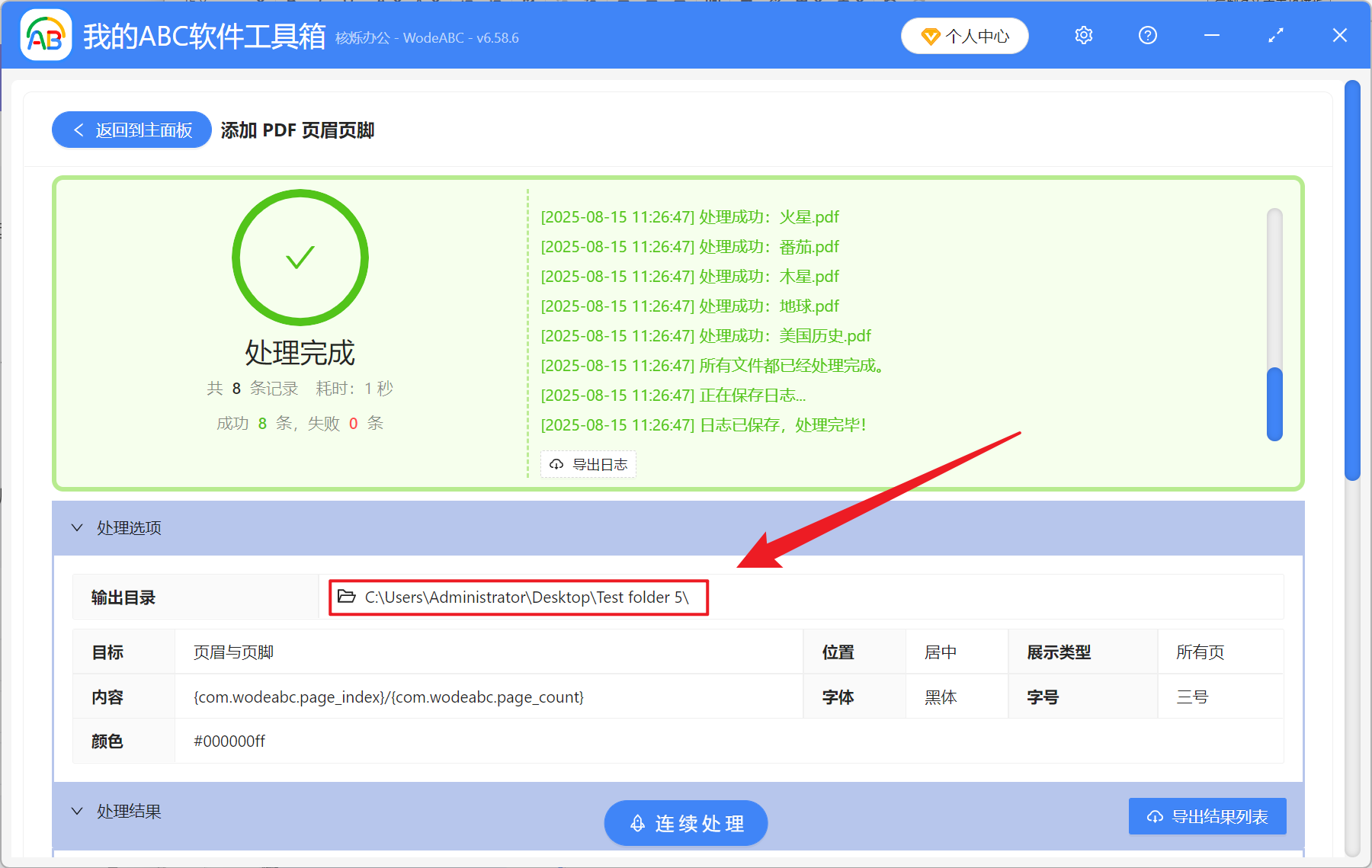處理大量 PDF 文件時,批量添加頁碼和總頁數(比如第 X 頁/共 Y 頁)能夠顯著提升文檔的專業性和可讀性,可以為整個文件夾的 PDF 添加統一格式的頁碼,並且支持自定義位置、字體和樣式,讓合同、論文等文件符合規範的要求,讓繁瑣的排版工作變得更精準高效。 通過這個方法批量添加頁碼不僅能保持文檔的風格統一,還能避免手動添加操作產生的遺漏和錯誤,不管是幾十頁甚至是上百頁的文檔,都能在幾秒鐘之內完成編排,並且保持原始的 PDF 排版,讓大家的工作效率快速提升,接下來我們一起操作試試吧!
在什麼情況下需要在 PDF 文檔批量插入頁碼和總頁數?
1、一些較大商業報告時,帶有頁碼和總頁數的文檔能快速幫助讀者找到所需要的信息,插入頁碼可以提升閱讀體驗,確保文檔內容條理清晰、邏輯嚴謹,方便溝通交流。
2、老師在需要分發課程或試卷的情況下,為避免學生混淆頁碼的順序,一般都會在 PDF 文件中批量添加頁碼和總頁數,能有助於學生快速核實。 提升學習的效率。
3、處理合同或歸檔文檔時,插入頁碼和總頁數能防止頁面遺漏、篡改,保證文件的完整性,方便後續查詢和審計。
PDF 文檔批量添加帶有頁碼和總頁數頁眉頁腳的效果預覽
處理前:
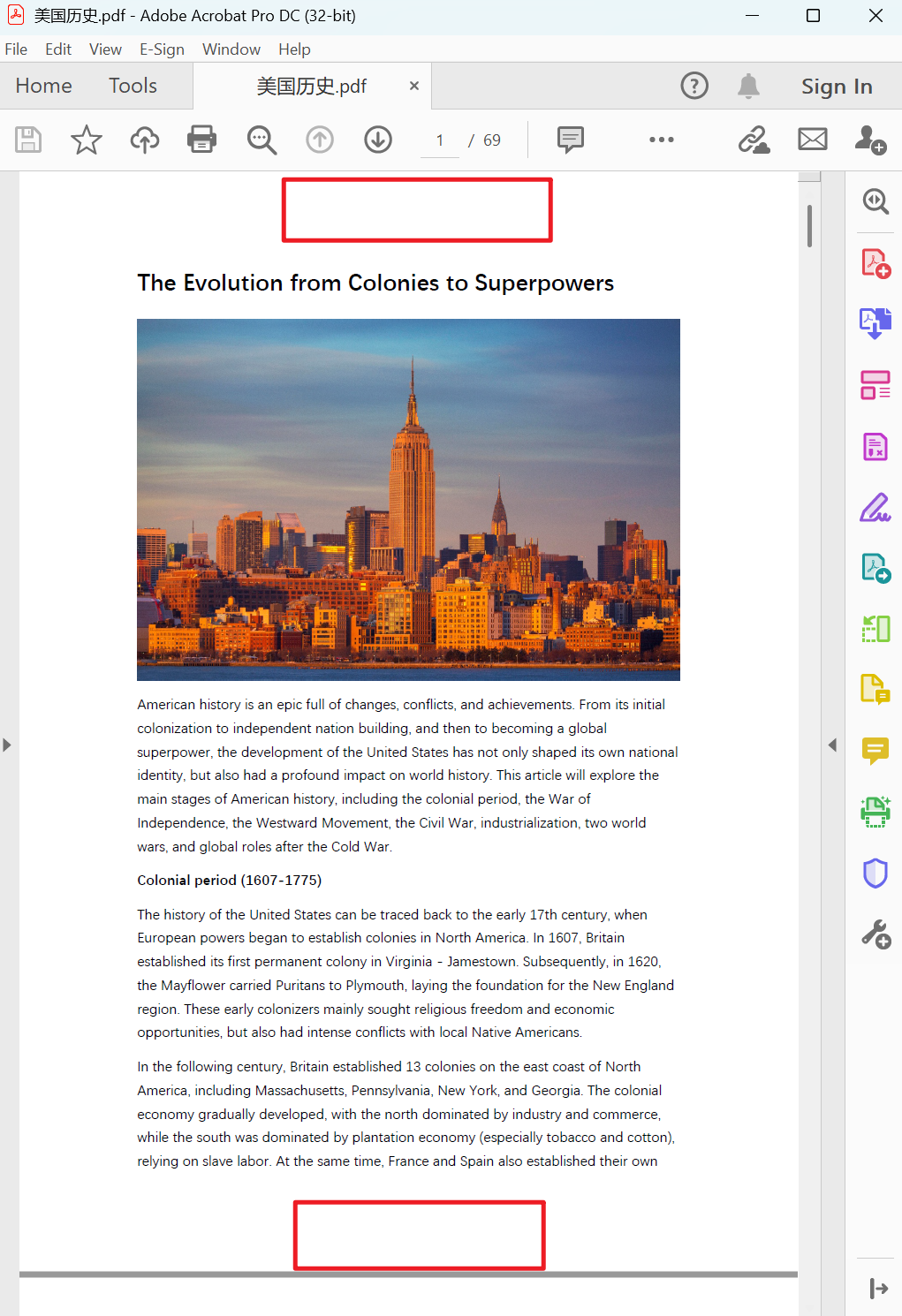
處理後:
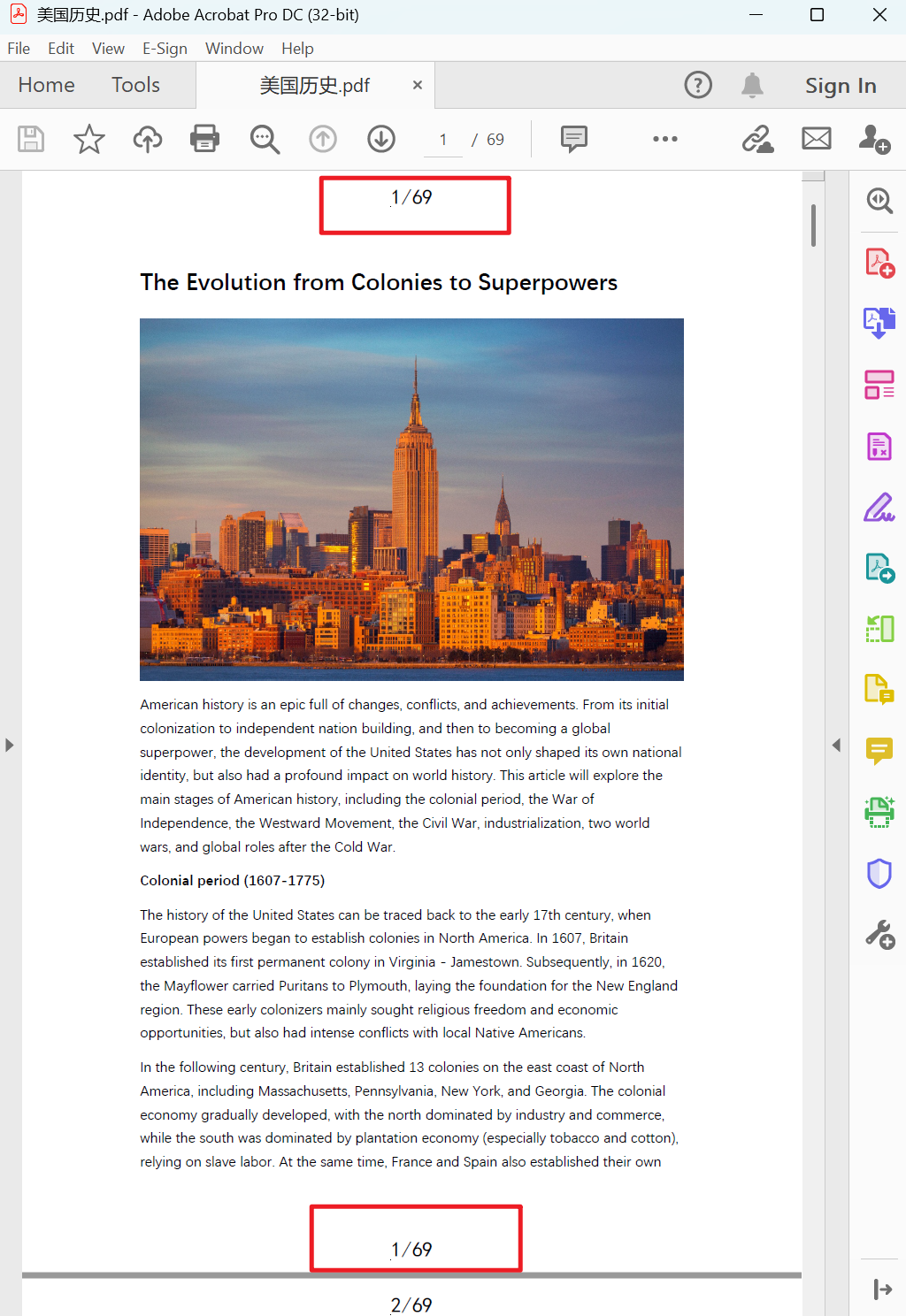
在 PDF 文檔頁面中插入頁碼和總頁數的操作步驟
1、打開【我的ABC軟體工具箱】,選擇【文件內容】- 【PDF】-【添加 PDF 頁眉頁腳】。
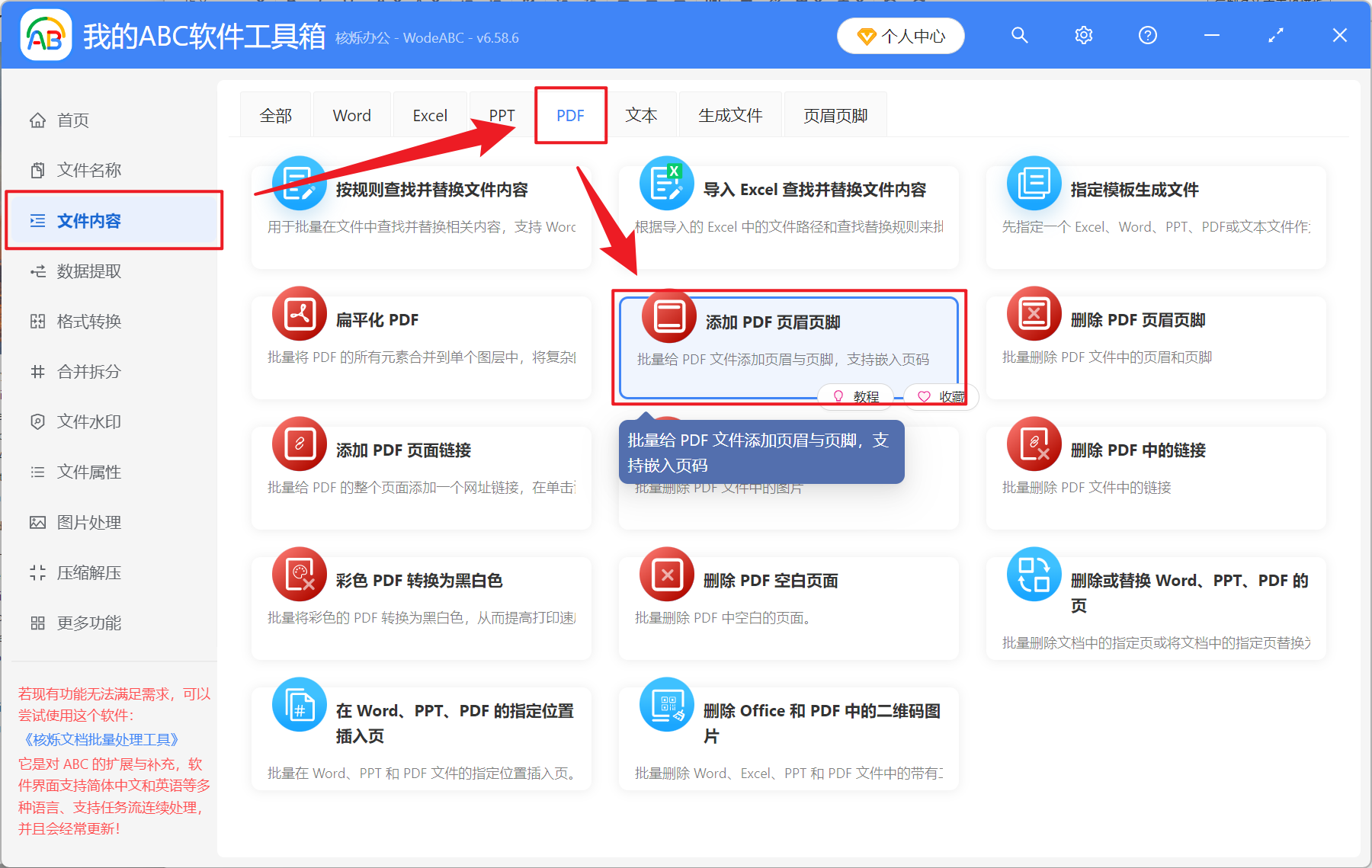
2、在【添加文件】或是【從文件夾中導入文件】中選擇一個方式添加需要添加頁碼和總頁數的 PDF 文檔,也可直接將文件拖入下方,然後點擊下一步。
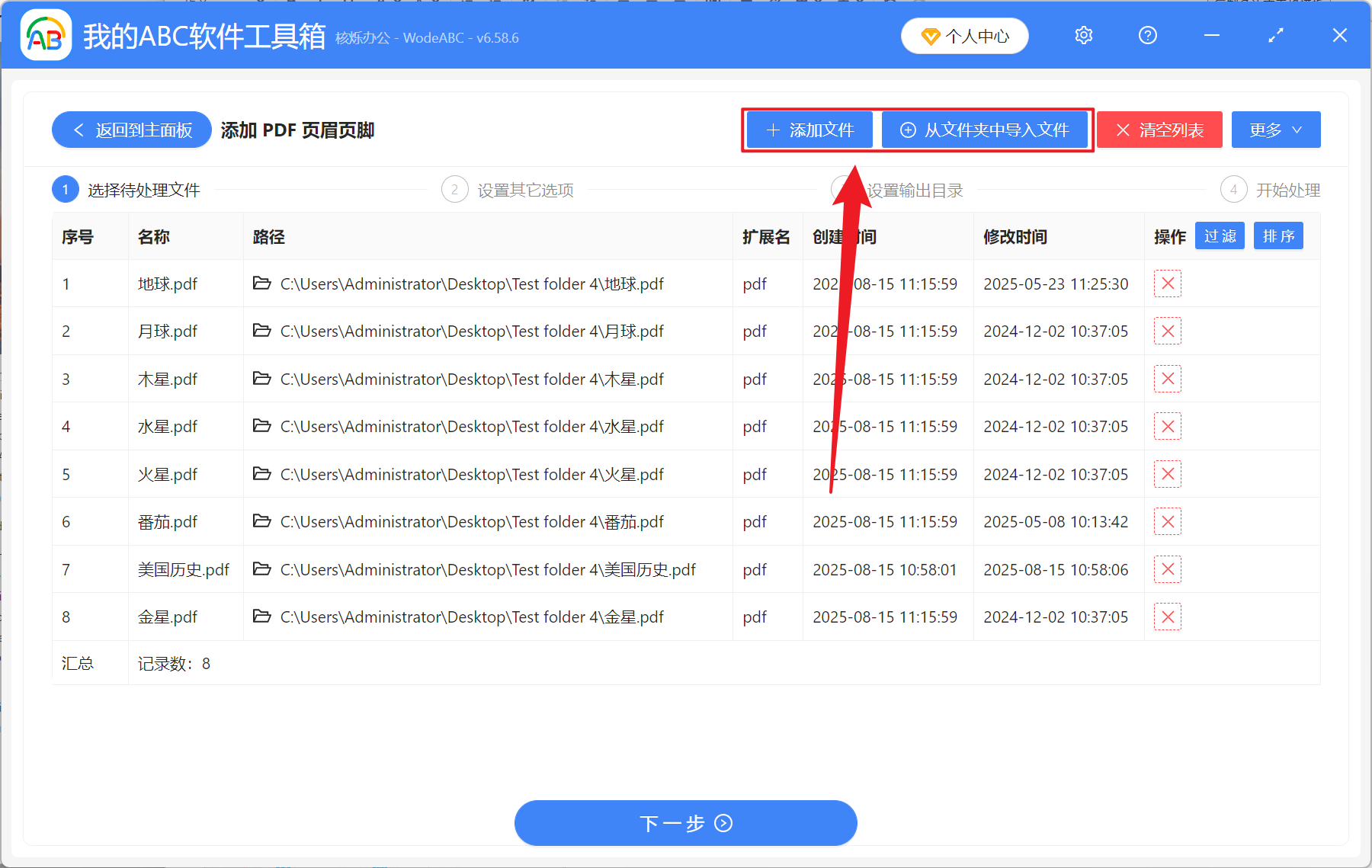
3、進入選項界面,【目標】可以選擇在頁眉頁腳都添加,也可以只在頁眉或頁腳單獨添加。 【位置】能夠選擇添加的位置在左邊、中間還是右邊。 【展示類型】選擇所有頁即可。 【輸入內容】點擊幫助,具體在下一張圖。 可以查看頁碼和總頁數的代碼內容。 先輸入頁碼,再用 / 符號隔斷後輸入總頁數就可以了。 【字體和顏色】自定義選擇添加的頁眉頁腳字體、字體大小以及顏色。 處理好後再次點擊下一步,接著點擊瀏覽,選擇處理好後文檔的保存位置。
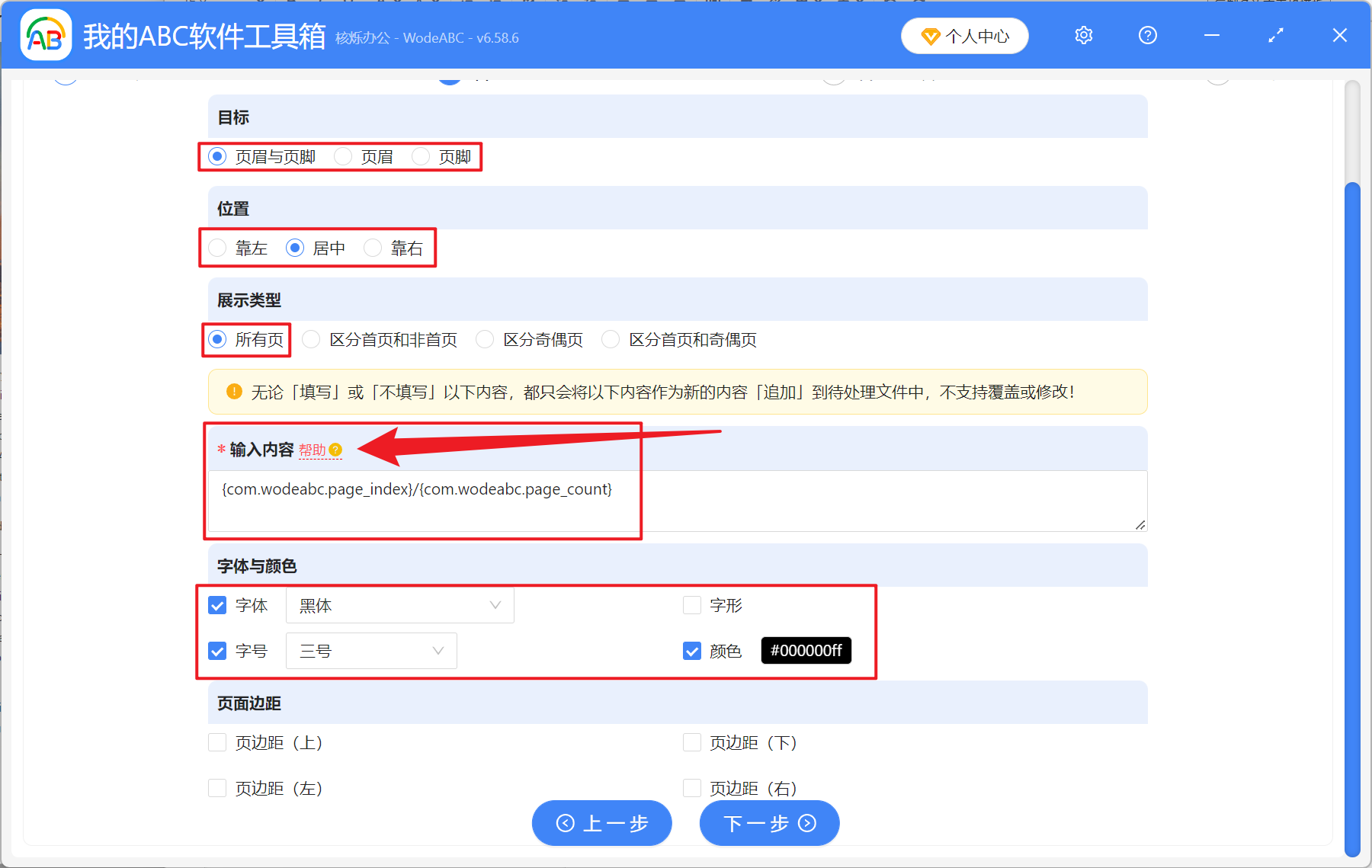
4、幫助:點擊黃框文本即可進行複製。
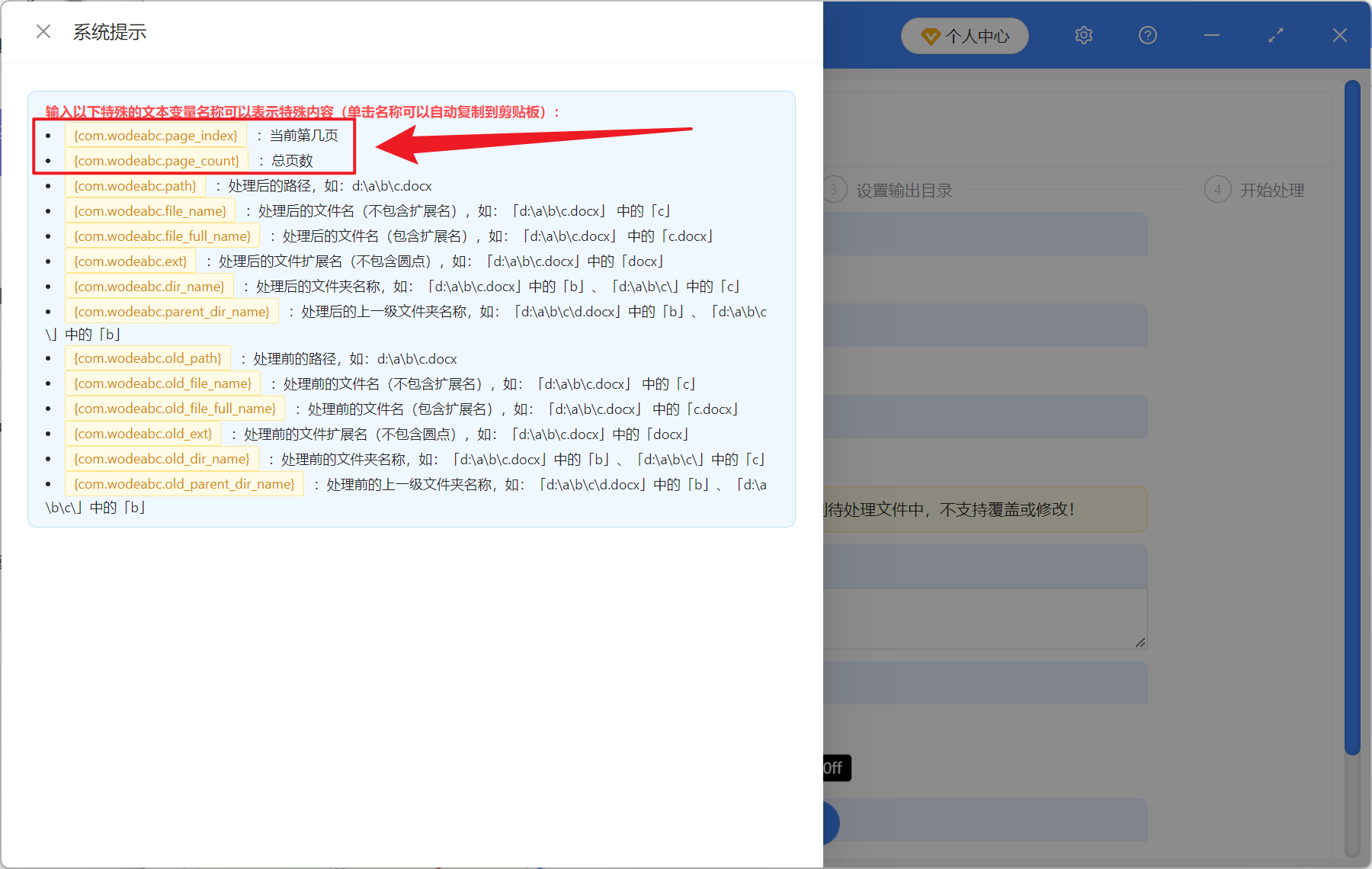
5、等待處理結束,點擊紅框內的路徑即可打開文件夾查看插入頁碼成功的 PDF 文件。